
آیفونها دستگاههای قدرتمندی هستند که میتوانند کارهای زیادی انجام دهند. اما گاهی اوقات، ممکن است بخواهید آیفون خود را به کامپیوتر متصل کنید تا کارهای بیشتری انجام دهید. به عنوان مثال، ممکن است بخواهید:
- عکسها، فیلمها یا موسیقی را از آیفون خود به کامپیوتر منتقل کنید.
- فایلهای رایانه خود را به آیفون خود منتقل کنید.
- نسخه پشتیبان از دادههای آیفون خود تهیه کنید.
- آیفون خود را با نرمافزار شخص ثالث مدیریت کنید.
در این مقاله، نحوه اتصال آیفون به کامپیوتر را به شما آموزش خواهیم داد.
iTunes
iTunes برنامه رسمی اپل برای مدیریت دستگاههای iOS است. iTunes را میتوان برای اتصال آیفون به کامپیوتر، انتقال دادهها، مدیریت فایلها و تهیه نسخه پشتیبان از دادهها استفاده کرد.
برای اتصال آیفون به کامپیوتر با iTunes، مراحل زیر را دنبال کنید:
- کابل USB Lightning را به پورت USB کامپیوتر و پورت لایتنینگ آیفون خود وصل کنید.
- iTunes را در رایانه خود باز کنید.
- آیفون شما باید در iTunes شناسایی شود.
- پس از شناسایی آیفون در iTunes، میتوانید از آن برای انتقال دادهها، مدیریت فایلها و تهیه نسخه پشتیبان از دادهها استفاده کنید.
iCloud
iCloud سرویس ذخیرهسازی ابری اپل است. iCloud را میتوان برای پشتیبانگیری از دادههای آیفون، دسترسی به فایلها از دستگاههای مختلف و اشتراکگذاری فایلها با دیگران استفاده کرد.
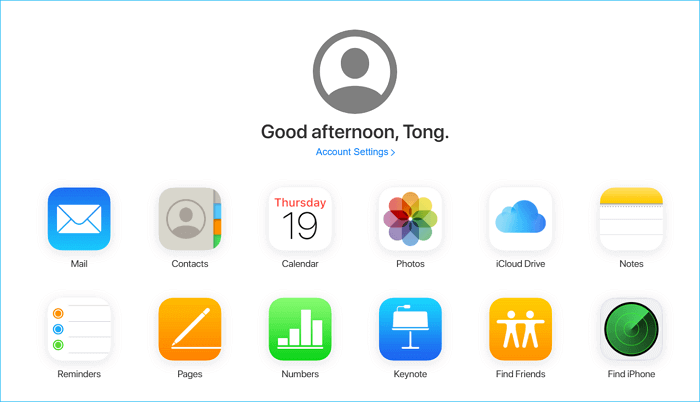
برای اتصال آیفون به کامپیوتر با iCloud، مراحل زیر را دنبال کنید:
- در آیفون خود، تنظیمات را باز کنید.
- روی «iCloud» ضربه بزنید.
- وارد حساب iCloud خود شوید.
- روی «Backup» ضربه بزنید.
- گزینه «Back Up Now» را روشن کنید.
- پس از فعال کردن پشتیبانگیری iCloud، دادههای آیفون شما به طور خودکار در iCloud ذخیره میشوند. سپس، میتوانید از iCloud برای دسترسی به فایلهای خود از رایانه شخصی خود استفاده کنید.
MobileTrans
MobileTrans یک برنامه ثالث است که میتوان از آن برای اتصال آیفون به کامپیوتر و انتقال دادهها استفاده کرد. MobileTrans از طیف گستردهای از دادهها، از جمله عکسها، فیلمها، موسیقی، مخاطبین، پیامها و غیره پشتیبانی میکند.
برای اتصال آیفون به کامپیوتر با MobileTrans، مراحل زیر را دنبال کنید:
- MobileTrans را در رایانه خود دانلود و نصب کنید.
- MobileTrans را باز کنید.
- آیفون خود را با کابل USB Lightning به کامپیوتر متصل کنید.
- در MobileTrans، روی «Phone to PC» ضربه بزنید.
- نوع دادههایی را که میخواهید انتقال دهید انتخاب کنید.
- روی «Start» ضربه بزنید.
- MobileTrans دادههای انتخاب شده را از آیفون شما به کامپیوتر منتقل میکند.
EaseUS MobiMover
EaseUS MobiMover یک برنامه شخص ثالث دیگر است که میتوان از آن برای اتصال آیفون به کامپیوتر و مدیریت دادهها استفاده کرد. EaseUS MobiMover از طیف گستردهای از ویژگیها، از جمله انتقال دادهها، پشتیبانگیری از دادهها و مدیریت فایلها پشتیبانی میکند.
برای استفاده از EaseUS MobiMover برای انتقال همه چیز از آیفون به کامپیوتر، مراحل زیر را دنبال کنید:
- EaseUS MobiMover را در رایانه خود دانلود و نصب کنید.
- آیفون خود را با کابل USB Lightning به کامپیوتر متصل کنید.
- EaseUS MobiMover را باز کنید.
- روی «Phone to PC» ضربه بزنید.
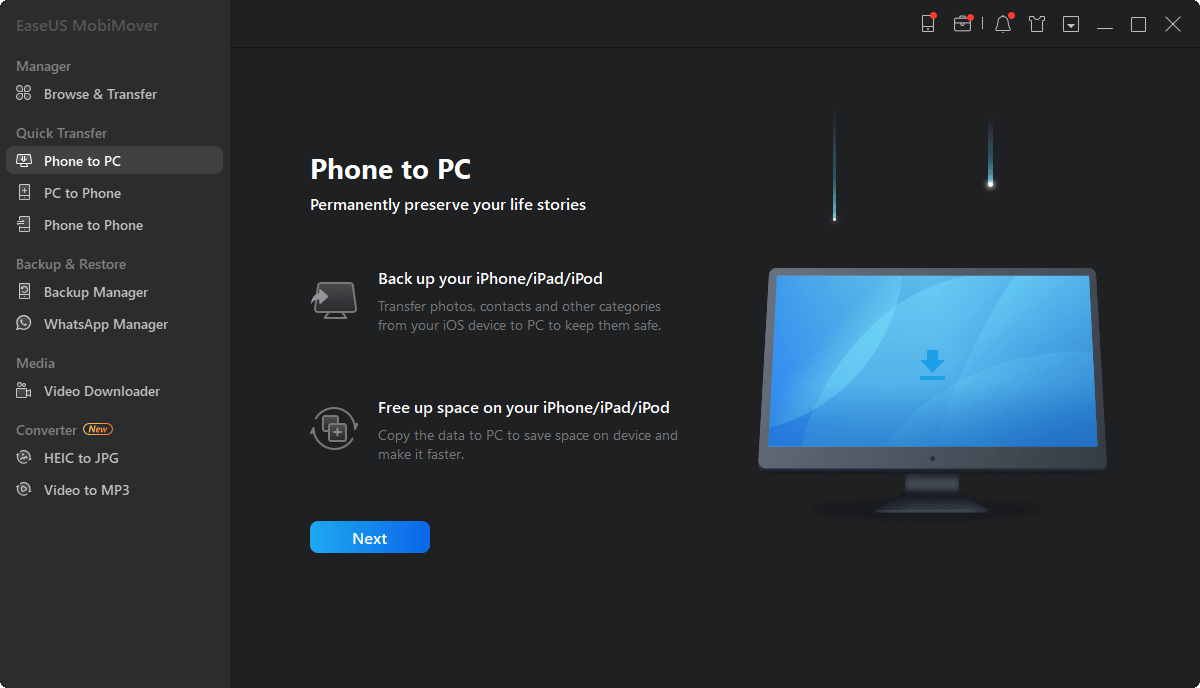
- همه نوع دادههایی را که میخواهید انتقال دهید انتخاب کنید.
- روی «Transfer» ضربه بزنید.
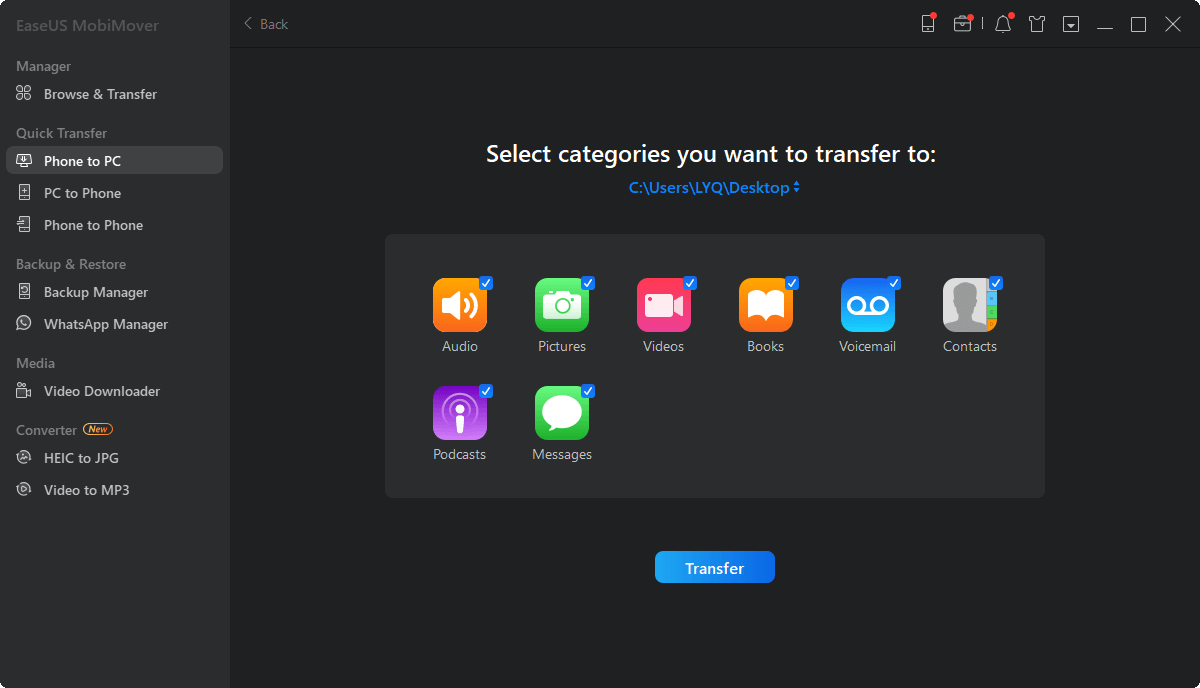
- EaseUS MobiMover دادههای انتخاب شده را از آیفون شما به کامپیوتر منتقل میکند.
در اینجا چند نکته برای استفاده از EaseUS MobiMover برای انتقال همه چیز از آیفون به کامپیوتر آورده شده است:
- مطمئن شوید که EaseUS MobiMover و iTunes را بهروزرسانی کردهاید.
- قبل از شروع انتقال، مطمئن شوید که آیفون شما به خوبی شارژ شده است.
- اگر از یک کامپیوتر جدید استفاده میکنید، ممکن است لازم باشد Trust This Computer را روی آیفون خود تأیید کنید.
- میتوانید از EaseUS MobiMover برای انتقال دادهها بین دو دستگاه iOS نیز استفاده کنید.
بهترین راهکار برای استفاده در ایران استفاده از برنامههای ثالث مانند MobileTrans یا EaseUS MobiMover است.
این برنامهها محدودیتهای iTunes را ندارند و به شما امکان میدهند دادههای آیفون خود را به طور کامل کنترل کنید.
iTunes یک برنامه پیچیده و حجیم است که ممکن است برای کاربران ایرانی مناسب نباشد. علاوه بر این، iTunes محدودیتهایی در انتقال دادهها دارد. به عنوان مثال، iTunes فقط میتواند دادههایی را که در iTunes همگامسازی شدهاند، انتقال دهد. برنامههای ثالث مانند MobileTrans و EaseUS MobiMover محدودیتهای iTunes را ندارند و به شما امکان میدهند دادههای آیفون خود را به طور کامل کنترل کنید. این برنامهها از طیف گستردهای از دادهها، از جمله عکسها، فیلمها، موسیقی، مخاطبین، پیامها و غیره پشتیبانی میکنند. همچنین، این برنامهها به شما امکان میدهند دادهها را به صورت انتخابی منتقل کنید.
در اینجا برخی از مزایای استفاده از برنامههای ثالث برای اتصال آیفون به کامپیوتر آورده شده است:
- کنترل کامل بر دادههای آیفون خود
- پشتیبانی از طیف گستردهای از دادهها
- امکان انتقال دادهها به صورت انتخابی
- استفاده آسان
- اگر به دنبال بهترین راهکار برای اتصال آیفون به کامپیوتر هستید، استفاده از برنامههای شخص ثالث مانند MobileTrans یا EaseUS MobiMover بهترین گزینه برای شما است.
آیا میتوانم آیفون خود را بدون iTunes به کامپیوتر متصل کنم؟
بله، میتوانید از برنامههای شخص ثالث مانند MobileTrans یا EaseUS MobiMover برای اتصال آیفون خود به کامپیوتر بدون iTunes استفاده کنید. این برنامهها به شما امکان میدهند دادههای آیفون خود را به صورت انتخابی منتقل کنید.
آیا میتوانم آیفون خود را به کامپیوتر بدون کابل USB متصل کنم؟
نه، برای اتصال آیفون خود به کامپیوتر به یک کابل USB نیاز دارید. کابل USB از آیفون شما به کامپیوتر متصل میشود و به شما امکان میدهد دادهها را بین دو دستگاه منتقل کنید.
آیا میتوانم از آیفون خود برای شارژ کامپیوترم استفاده کنم؟
بله، میتوانید از آیفون خود برای شارژ کامپیوترم استفاده کنید. برای این کار، آیفون خود را با کابل USB به کامپیوتر متصل کنید. آیفون شما به عنوان یک منبع انرژی برای کامپیوتر شما عمل میکند.
آیا میتوانم از آیفون خود برای انتقال فایلها بین دو کامپیوتر استفاده کنم؟
بله، میتوانید از آیفون خود برای انتقال فایلها بین دو کامپیوتر استفاده کنید. برای این کار، از برنامههای شخص ثالث مانند MobileTrans یا EaseUS MobiMover استفاده کنید. این برنامهها به شما امکان میدهند دادهها را بین دو دستگاه منتقل کنید.
نتیجه گیری
- در این مقاله، نحوه اتصال آیفون به کامپیوتر را به شما آموزش دادیم. از iTunes، iCloud، MobileTrans یا EaseUS MobiMover میتوانید برای اتصال آیفون به کامپیوتر استفاده کنید.
- iTunes یک برنامه رسمی اپل برای مدیریت دستگاههای iOS است. iTunes را میتوان برای اتصال آیفون به کامپیوتر، انتقال دادهها، مدیریت فایلها و تهیه نسخه پشتیبان از دادهها استفاده کرد.
- iCloud سرویس ذخیرهسازی ابری اپل است. iCloud را میتوان برای پشتیبانگیری از دادههای آیفون، دسترسی به فایلها از دستگاههای مختلف و اشتراکگذاری فایلها با دیگران استفاده کرد.
- MobileTrans و EaseUS MobiMover برنامههای شخص ثالث هستند که میتوان از آنها برای اتصال آیفون به کامپیوتر و انتقال دادهها استفاده کرد. این برنامهها از طیف گستردهای از دادهها، از جمله عکسها، فیلمها، موسیقی، مخاطبین، پیامها و غیره پشتیبانی میکنند.
- بهترین راهکار برای اتصال آیفون به کامپیوتر استفاده از برنامههای شخص ثالث مانند MobileTrans یا EaseUS MobiMover است. این برنامهها محدودیتهای iTunes را ندارند و به شما امکان میدهند دادههای آیفون خود را به طور کامل کنترل کنید.


ثبت یک نظر
آدرس ایمیل شما منتشر نخواهد شد. فیلدهای الزامی مشخص شده اند *
ورود / ثبت نام با حساب گوگل